怎么删除win10的微软拼音 win10删除微软拼音输入法方法
更新时间:2022-04-17 09:27:00作者:xinxin
很多用户在使用win10镜像系统的时候,由于微软输入法中功能过于单一,因此一些用户会选择安装第三方输入法来操作,这时为了减少内存的占用,就会选择将win10系统微软拼音输入法删除,可是怎么删除win10的微软拼音呢?这里小编就来教大家win10删除微软拼音输入法方法。
推荐下载:win10纯净版gho
具体方法:
第一步,点击“开始”按钮,点击“设置”按钮;
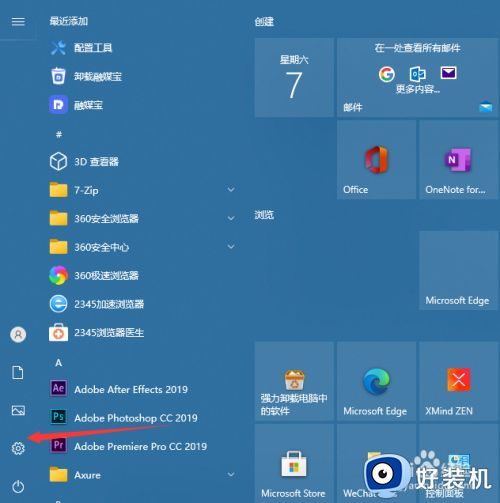
第二步,在设置中找到并点击“时间与语言”;
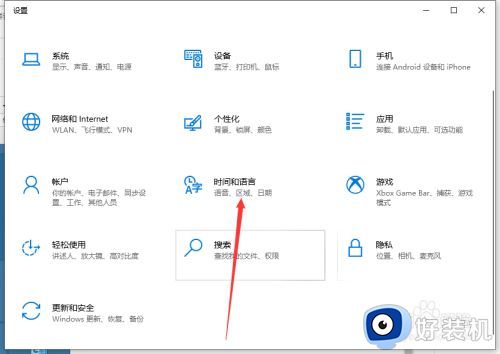
第三步,点击左侧的“语言”选项卡;
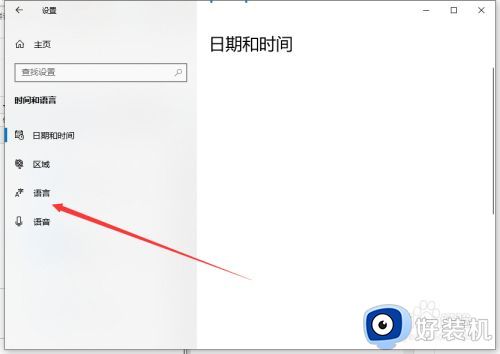
第四步,点击正在使用的语言。点击“选项”按钮;
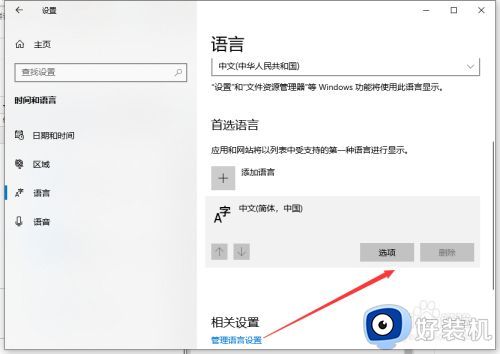
第五步,点击其中的“微软拼音”,点击“删除”按钮即可。
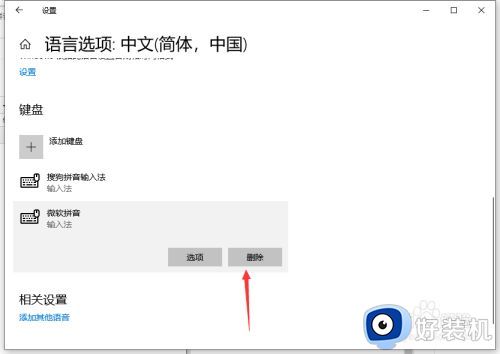
以上就是小编教大家的win10删除微软拼音输入法方法了,还有不懂得用户就可以根据小编的方法来操作吧,希望能够帮助到大家。
怎么删除win10的微软拼音 win10删除微软拼音输入法方法相关教程
- win10微软拼音输入法怎么删除不了 win10微软拼音输入法无法删除如何解决
- win10彻底删除qq输入法方法 win10系统qq拼音输入法怎么删除
- win10系统自带的输入法怎么删除 快速删除win10自带输入法的方法
- win10微软拼音怎么卸载 win10自带的微软拼音如何卸载
- win10 中文输入法删除步骤 win10系统如何删除中文输入法
- 禁用win10微软拼音的步骤 win10如何禁用拼音输入法
- win10拼音输入法不见了怎么找回 win10拼音输入法不见了四种解决方法
- win10拼音打字没有预选框怎么办 win10微软拼音打字没有选字框修复方法
- win10微软拼音输入法没有选字框怎么解决 win10微软输入法不显示选字框如何处理
- win10 有个极速五笔怎么删除 win10如何删除极点五笔
- win10你的电脑不能投影到其他屏幕怎么回事 win10电脑提示你的电脑不能投影到其他屏幕如何处理
- win10任务栏没反应怎么办 win10任务栏无响应如何修复
- win10频繁断网重启才能连上怎么回事?win10老是断网需重启如何解决
- win10批量卸载字体的步骤 win10如何批量卸载字体
- win10配置在哪里看 win10配置怎么看
- win10盘符有感叹号怎么解决 win10硬盘出现黄色三角形感叹号如何处理
热门推荐
win10教程推荐
- 1 win10亮度调节失效怎么办 win10亮度调节没有反应处理方法
- 2 win10屏幕分辨率被锁定了怎么解除 win10电脑屏幕分辨率被锁定解决方法
- 3 win10怎么看电脑配置和型号 电脑windows10在哪里看配置
- 4 win10内存16g可用8g怎么办 win10内存16g显示只有8g可用完美解决方法
- 5 win10的ipv4怎么设置地址 win10如何设置ipv4地址
- 6 苹果电脑双系统win10启动不了怎么办 苹果双系统进不去win10系统处理方法
- 7 win10更换系统盘如何设置 win10电脑怎么更换系统盘
- 8 win10输入法没了语言栏也消失了怎么回事 win10输入法语言栏不见了如何解决
- 9 win10资源管理器卡死无响应怎么办 win10资源管理器未响应死机处理方法
- 10 win10没有自带游戏怎么办 win10系统自带游戏隐藏了的解决办法
